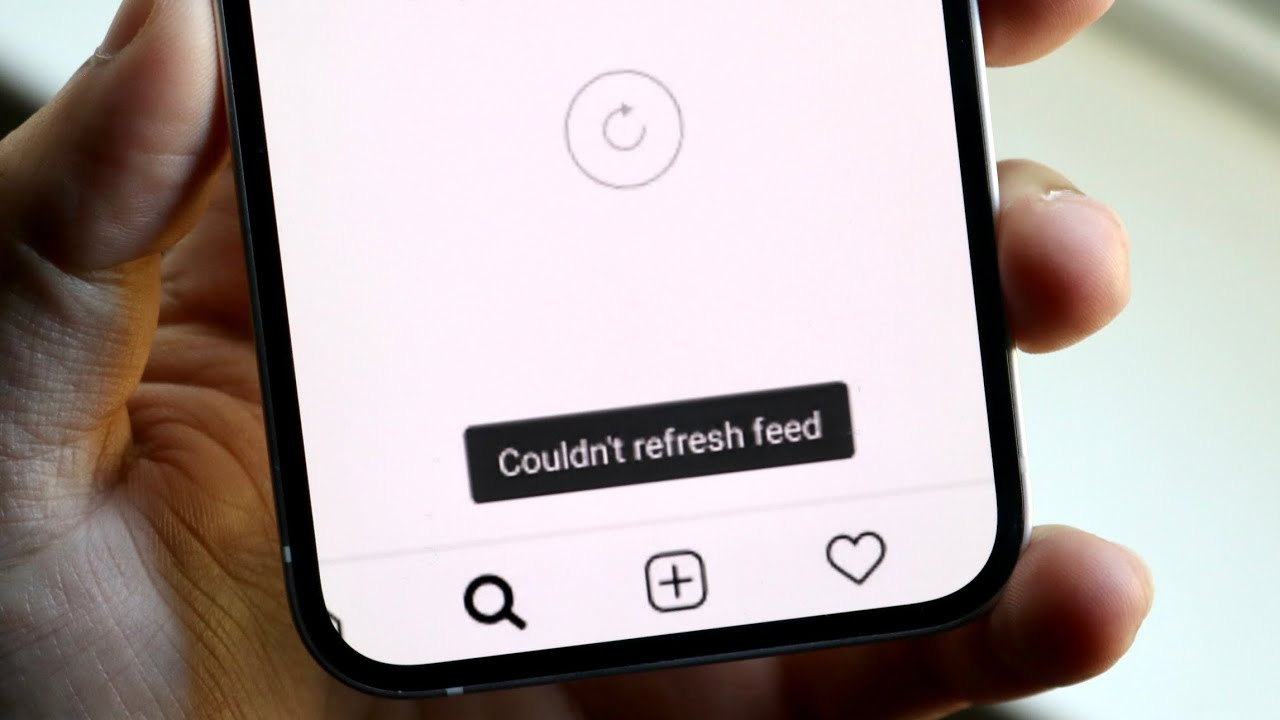
Você encontrou o erro “Não foi possível atualizar o feed” ao acessar o Instagram? Querendo saber por que meu Instagram continua dizendo que não pode atualizar o feed? Bem, se esse erro está irritando você, devo dizer que esse não é apenas o seu problema, mas muitos outros estão enfrentando a mesma situação.
Todos nós conhecemos o Instagram, uma das plataformas sociais populares de compartilhamento de fotos e vídeos. Você pode postar seus vídeos curtos, fotos e gifs para seus seguidores. Em suma, é uma plataforma muito usada para manter contato uns com os outros.
No entanto, às vezes ele mostra um erro de “Não foi possível atualizar o feed”. Se você também está passando pelo mesmo erro e procurando por correções, este artigo é para você. Aqui, vou guiá-lo através de alguns métodos fáceis de usar sobre como corrigir não foi possível atualizar o feed no Instagram Android.
Como corrigir o erro “Não foi possível atualizar o feed” do Instagram no Android
Agora, é hora de verificar todas as maneiras possíveis de corrigir o Instagram não atualizando o Android. Lembre-se, todos os métodos são testados e comprovados e provaram ser bem-sucedidos na resolução do erro.
Então vamos ler mais.
Correção 1: reinicie seu telefone Android
A maioria dos erros pode ser resolvida reiniciando o telefone. A reinicialização pode corrigir o Instagram não pôde atualizar o feed no problema do Android. Você pode fazer isso da seguinte maneira:
Pressione e segure o botão Power do seu smartphone Android e escolha Reboot. Depois que o telefone reiniciar, verifique se o problema foi resolvido ou não.

Correção 2: verifique sua conexão com a Internet
A segunda solução é verificar sua conexão com a Internet se o Instagram mostrar um erro “não foi possível atualizar o feed”. Se você estiver usando dados móveis, certifique-se de ter uma conexão estável. Você também pode entrar em contato com seu provedor de serviços se não obtiver a velocidade adequada.
Se estiver usando uma rede Wi-Fi, veja se o sinal não está impedido devido a algum problema. Em ambos os casos, você pode verificar a velocidade da sua internet acessando Speedtest.
Correção 3: reinicie o aplicativo Instagram
Se reiniciar o dispositivo não funcionar, tente reiniciar o aplicativo Instagram. Pressione o botão Voltar do seu telefone para sair do Instagram ou clique no botão inicial para limpar o aplicativo da tela inicial. Após alguns minutos, reinicie o aplicativo e verifique se o erro persiste.
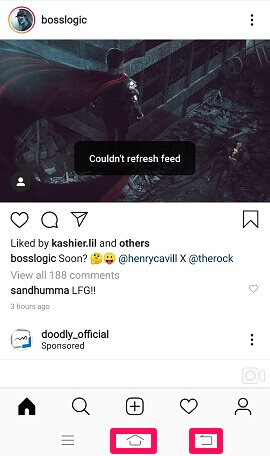
Correção 4: limpe o cache do Instagram
Às vezes, devido à corrupção do cache, esse tipo de erro pode ocorrer. Portanto, não foi possível atualizar o feed do Instagram Android pode ser corrigido limpando os arquivos de cache corrompidos do seu telefone.
Siga os passos abaixo:
- Abra Configurações e vá para Aplicativos
- Em seguida, procure o Instagram e toque nele
- Agora, toque em Armazenamento e clique em Limpar Cache
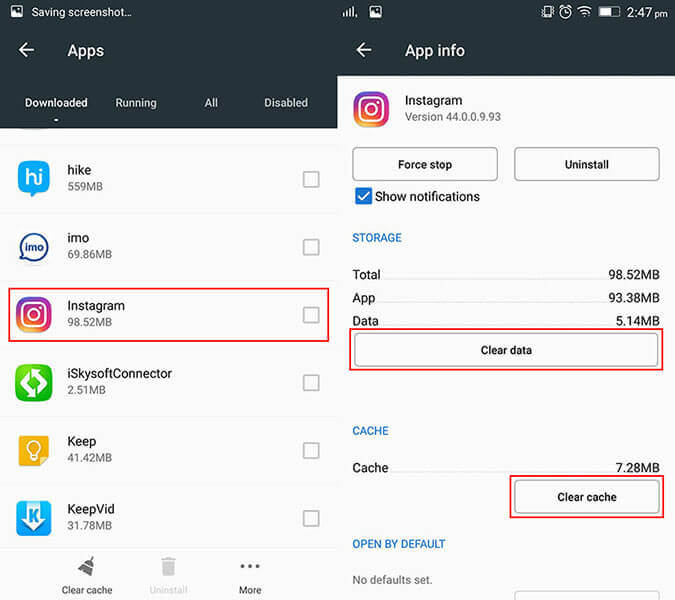
- Depois disso, inicie o Instagram novamente
Correção 5: Defina a data e hora corretas
Se você tiver uma data e hora incorretas no seu dispositivo, poderá ver esse erro. Portanto, certifique-se de ter a data e hora corretas no seu dispositivo. Se a data e a hora estiverem incorretas, você poderá corrigi-la da seguinte maneira:
- Vá para Configurações
- Em seguida, vá para Configurações adicionais
- Depois disso, clique na opção Data e Hora
- Por fim, ative Usar hora e fuso horário fornecidos pela rede
Correção 6: atualize o aplicativo Instagram
Outro motivo pelo qual o Instagram não conseguiu atualizar o problema do feed pode ser porque você não atualiza o aplicativo há muito tempo. A maioria dos usuários habilita a atualização automática para que o aplicativo possa atualizar por conta própria e, quando necessário, oferecer um melhor desempenho.
Se você tiver uma atualização automática desabilitada, atualize-a manualmente da seguinte maneira:
- Abra o Google Loja de jogos
- Digite Instagram na barra de pesquisa
- Toque no aplicativo, pressione o botão Atualizar opção e aguarde até que o processo seja concluído.
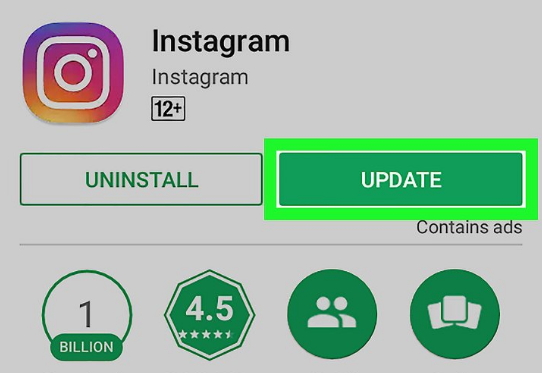
Correção 7: verifique a conectividade de rede
A conexão de rede ruim também pode levar o Instagram a não atualizar o Android. Portanto, você deve verificar sua conectividade de rede para garantir que sua rede não seja fraca. Especialmente quando você usa o WiFi, verifique se ele está estável.
Correção 8: Sair e fazer login novamente no Instagram
Se você ainda estiver recebendo o erro de atualização do feed do Instagram, tente sair e fazer login novamente na sua conta do Instagram.
Aqui está o que você deve fazer:
- Inicie o Instagram no seu dispositivo
- Clique no ícone do seu perfil
- Agora, pressione o ícone Hambúrguer, que fica no canto superior direito
- Em seguida, toque em Configurações
- Depois disso, desça e escolha Sair
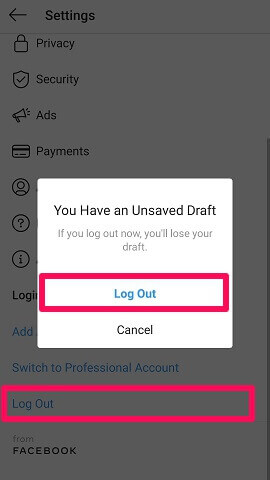
- Por fim, saia do aplicativo e reinicie-o e faça login na sua conta
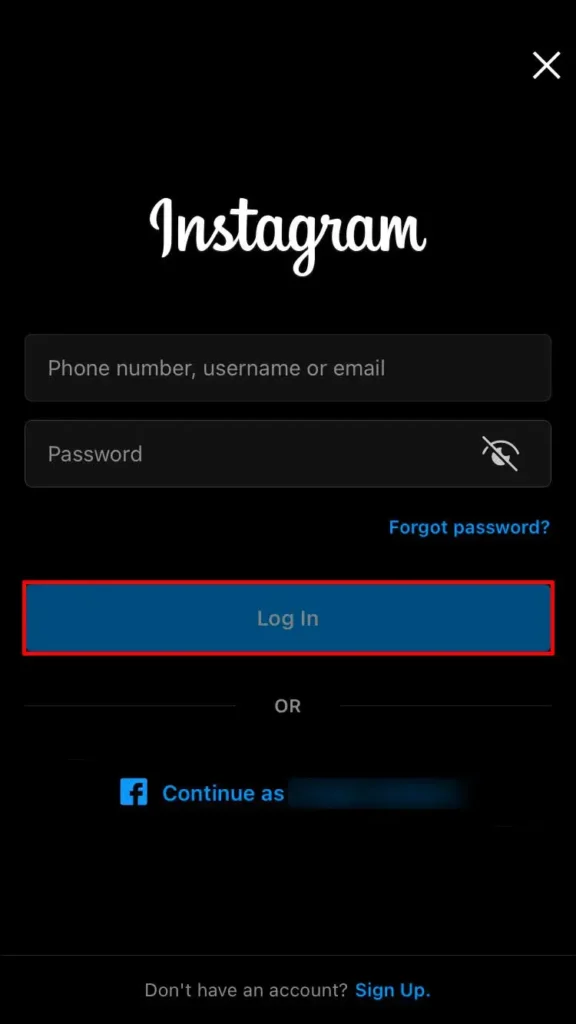
Correção 9: verifique os servidores do Instagram
Às vezes, devido a problemas no servidor, o Instagram não conseguia atualizar seu feed. Muitos usuários em todo o mundo usam o Instagram, então o aplicativo pode travar devido a problemas no servidor. Você pode verificar a condição do servidor visitando o site do downdetector.
Se o servidor estiver inativo, você não poderá fazer nada em vez de esperar. A equipe do Instagram corrigirá isso e você poderá usar o Instagram novamente. Você pode seguir o identificador do Twitter para obter as atualizações mais recentes do Instagram.
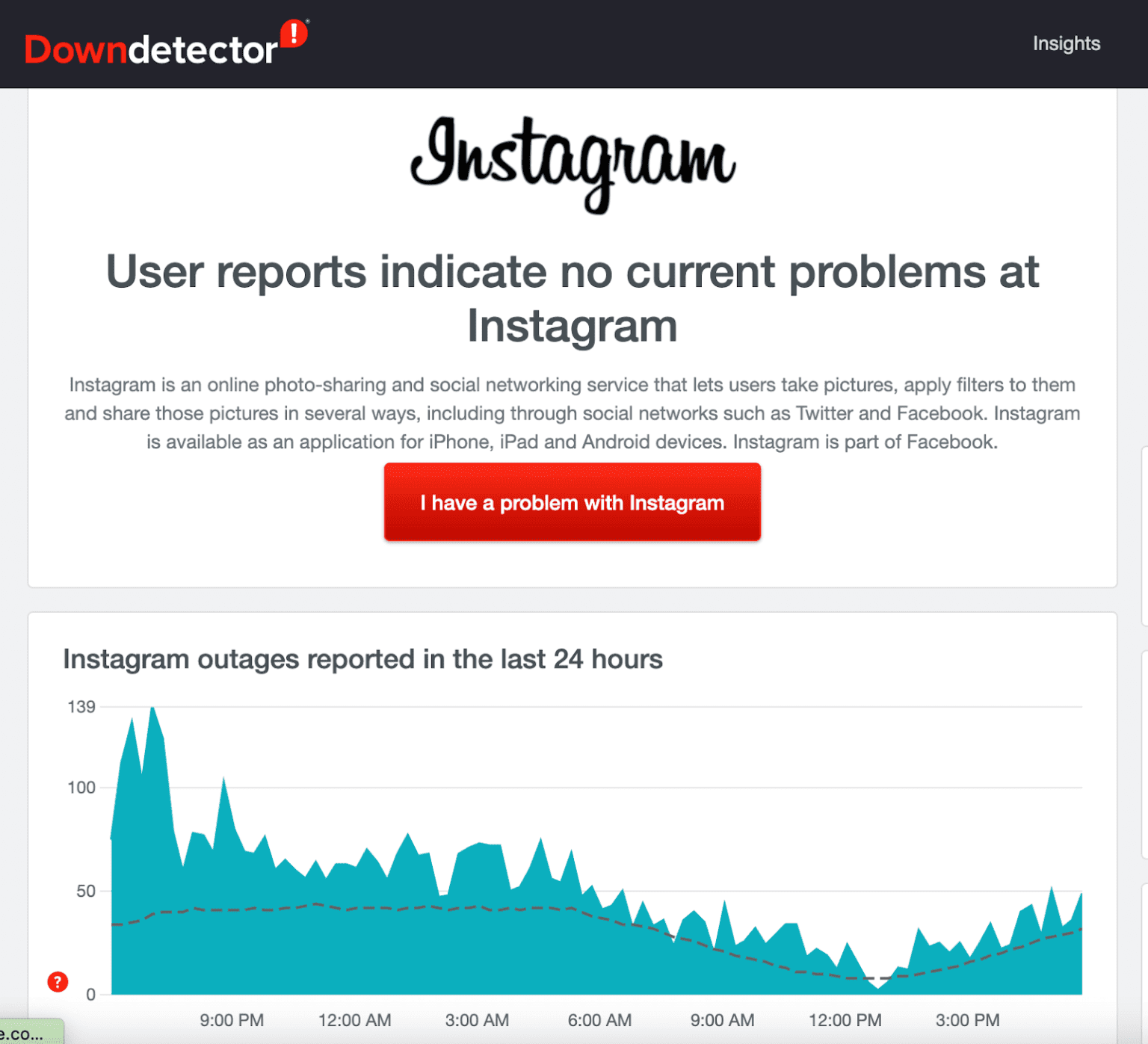
Correção 10: desinstale/reinstale o Instagram
Se o erro estiver vindo apenas do seu aplicativo Instagram, recomendamos que você desinstale e reinstale o aplicativo. Espero que seu problema seja resolvido quando você reinstalar o aplicativo.
Para fazer isso:
- Primeiro, clique no aplicativo Instagram
- Em seguida, toque no botão Desinstalar para remover o aplicativo do seu dispositivo
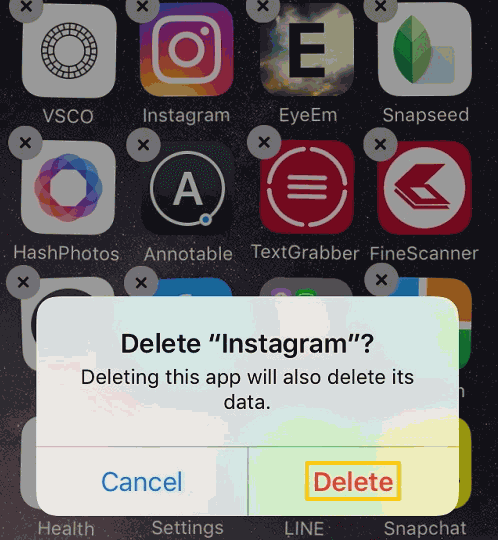
- Depois disso, abra o Google Play Store e digite Instagram na barra de pesquisa
- Depois de tocar nele, pressione o botão Instalar
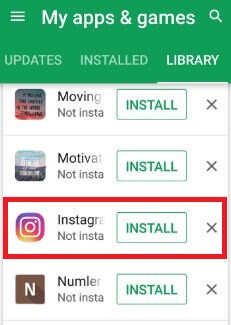
- Agora, abra o aplicativo e faça login na sua conta para ver se o problema desapareceu ou não.
Correção 11: Verifique o limite de dados
Você tem uma conexão de internet estável, mas ainda assim, você pode ver este erro. Em tal situação, você precisa verificar seu limite de dados. Se você esgotou seu limite diário, esse tipo de erro pode ocorrer.
Então , nesse caso, a única solução é comprar mais dados para usar o Instagram. Junto com isso, você pode desativar os aplicativos que consomem mais dados.
Correção 12: Experimente o Instagram em outro dispositivo
Se o problema estiver relacionado ao seu dispositivo, tente o Instagram em outro dispositivo para ver se outros dispositivos têm o mesmo problema. Se o Instagram atualizar seu feed em outro dispositivo, o principal culpado é seu dispositivo ou seu próprio aplicativo.
Faça login na sua conta em outro telefone e espero que isso possa ajudá-lo a resolver o erro facilmente.
Correção 13: verifique o modo de economia de dados no Android
O Android tem esse recurso incrível para colocar restrições no uso de dados. Quando esse recurso está ativado, o Instagram pode não conseguir usar os dados necessários e você pode ver que o Instagram não conseguiu atualizar as mensagens do feed.
Você não precisa desativar esse recurso para outros aplicativos, mas apenas permite que o Instagram irrestrito use dados para funcionar sem problemas, mesmo depois que a restrição de uso de dados estiver ativada.
Para isso, você precisa seguir os passos abaixo:
- Pressione e segure um aplicativo do Instagram e vá para a seção de informações do aplicativo
- Em seguida, navegue até a seção Dados móveis e Wi-Fi e ative a opção Uso de dados irrestrito
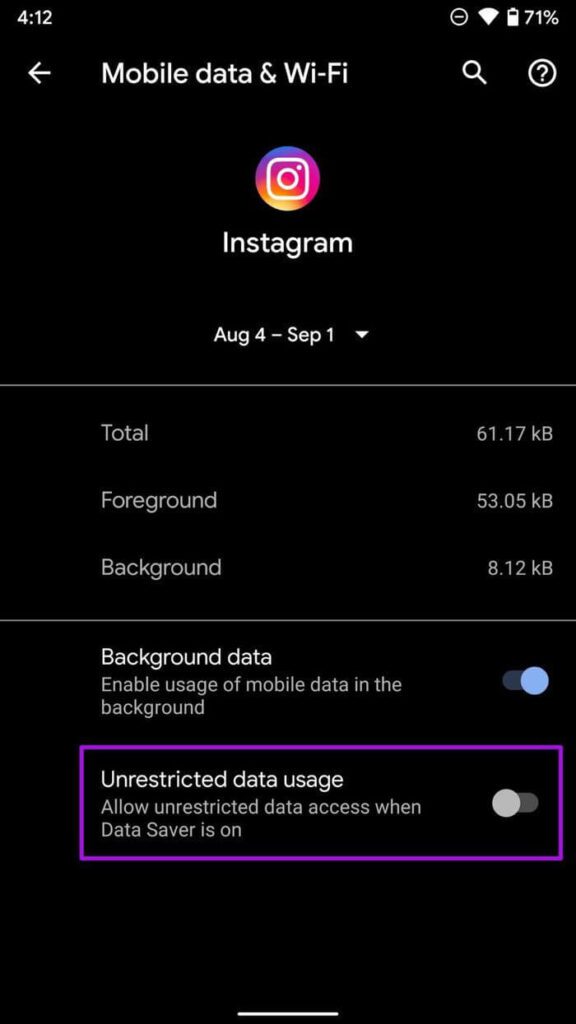
Correção 14: verifique se há problema de bloqueio no Instagram
Outro motivo muito importante é que, se você for bloqueado pelo Instagram, o Instagram não poderá atualizar seu feed.
Você será bloqueado pelo Instagram quando usar qualquer aplicativo de terceiros para aumentar seus seguidores ou outras atividades para se tornar popular no Instagram em um período muito curto de tempo. Nessa condição, o Instagram bloqueará sua conta e restringirá seu uso.
Em tais situações, a única opção que resta é enviar uma solicitação à equipe de suporte do Instagram para desbloquear sua conta e resolver o problema de não atualização do Instagram.
Correção 15: entre em contato com a equipe de suporte do Instagram
Se você ainda enfrentar o mesmo problema, precisará entrar em contato com a equipe de suporte para ajudá-lo. Veja como conectá-los:
- Primeiro, inicie o Instagram
- Clique no ícone Perfil no canto inferior direito.
- Em seguida, clique no ícone Hambúrguer no canto superior direito da página e toque em Configurações
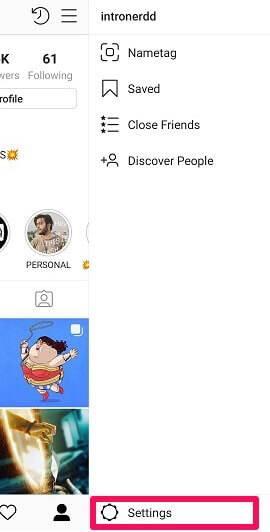
- Agora escolha Ajuda e selecione Relatar um problema
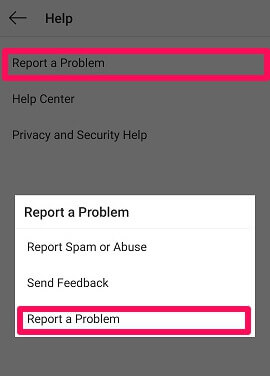
- Depois disso siga as instruções uma a uma e envie sua solicitação
Correção 16: a solução definitiva para corrigir o Instagram não pôde atualizar o feed no Android (sugerido)
Além dos métodos manuais, existe outra maneira avançada de se livrar do erro e é usando o Android Reparação ferramenta. É um software profissional que permite aos usuários corrigir o erro de feed do Instagram no Android e reparar todos os tipos de erros ou problemas em telefones Android.
A ferramenta é fácil de usar e não requer nenhuma habilidade técnica para operar. É uma ferramenta de reparo com um clique que ajuda a corrigir vários outros problemas, assim como o Instagram parou, o WhatsApp continua travando, o Snapchat parou, as configurações pararam e muito mais.
Portanto, você só precisa baixar e usar esta ferramenta para corrigir não foi possível atualizar o feed no Instagram no Android. Para usar o software, consulte seu guia do usuário completo.
Android Reparação - 1 clique Reparação Ferramenta para Android
Corrija facilmente qualquer tipo de problema ou erro no Android com a ferramenta de reparo de 1 clique. Corrige qualquer erro do Android sem complicações:
- Capacidade de corrigir vários problemas ou erros do sistema Android, como tela preta da morte, aplicativos que continuam travando, travados no loop de inicialização, etc.
- Ajuda a fazer o sistema Android voltar ao normal, sem qualquer habilidade necessária
- Tem a maior taxa de sucesso para corrigir qualquer tipo de erro do Android

Conclusão
Portanto, este blog termina aqui e espero que as soluções ajudem você a corrigir o Instagram não pôde atualizar o feed no Android. Pode haver vários motivos para esse erro, mas nada para se preocupar, pois acontece com a maioria dos usuários do Instagram. Para se livrar do erro, você pode usar a ferramenta de Reparação Android. Esta é uma solução avançada para corrigir o Instagram não atualizando o Android.

Kim Keogh is a technical and creative blogger and an SEO Expert. She loves to write blogs and troubleshoot several issues or errors on Android and iPhone. She loves to help others by giving better solutions to deal with data recovery problems and other issues.

